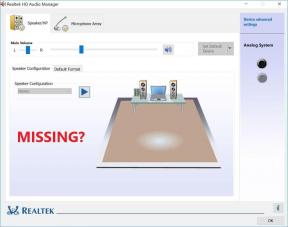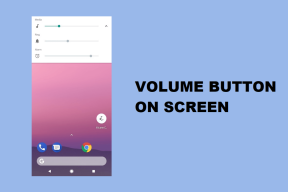Cara Membaca dan Berbagi Laporan Sistem Macintosh
Bermacam Macam / / February 10, 2022
Saat Anda menggunakan telepon dengan dukungan teknis, mereka sering kali menginginkan informasi spesifik tentang Mac Anda. Jika Anda tidak memiliki informasi yang dihafal, Apple membuatnya mudah ditemukan tetapi tidak begitu mudah untuk dibagikan dengan orang lain.

Pertama Buat Laporan Sistem untuk Mac Anda
Dari program apa pun, pilih Tentang Mac ini dari ikon Apple di sudut kiri atas. Layar itu memberi Anda ikhtisar informasi Macintosh Anda. Anda tidak dapat mengirim email atau mencetak dari layar itu. Anda perlu langkah ekstra.

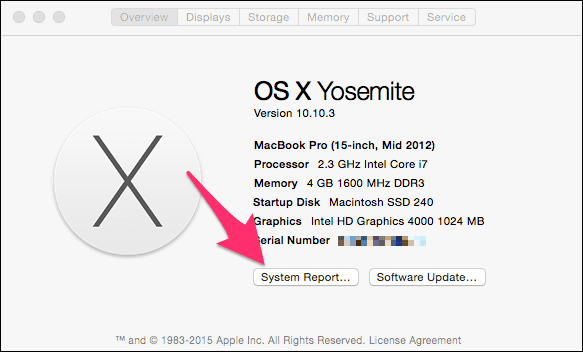
Di tengah jendela itu klik Laporan Sistem untuk membuka Sistem Informasi Kegunaan. Itu laporan rinci Apple tentang segala sesuatu di dalam komputer Anda. Program dimulai dengan Ikhtisar Perangkat Keras. Laporan ini mencakup Model Identifier, memori yang terpasang, nomor seri Anda, dan banyak hal lainnya.
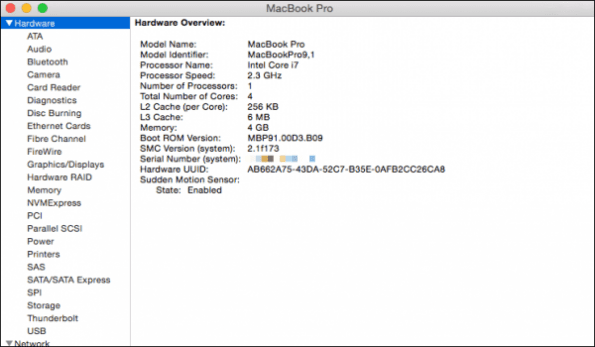
Tahukah kamu: Di 10.6.8 dan sebelumnya Utilitas Informasi Sistem telah dipanggil Profiler Sistem. Programnya bekerja sama, Apple hanya mengubah namanya.
Opsi 1: Potong dan Tempel Ke Email atau Obrolan
Berbeda dengan informasi di Tentang Mac Ini, Anda dapat menyalin teks dari Laporan Sistem. Di bagian utama jendela, klik dan seret untuk memilih info yang Anda butuhkan, lalu pilih Salinan dari Sunting Tidak bisa. Saya suka opsi ini karena Anda dapat memberikan dukungan hanya informasi yang mereka butuhkan.
Itu bagus untuk obrolan online dengan dukungan. Saat Anda menyalin dan menempel, Anda cenderung membuat kesalahan, tidak seperti mengetik ulang sesuatu dari Tentang Mac Ini jendela.
Jika dukungan meminta informasi yang tidak ada di ikhtisar, cari topik di sisi kiri laporan. Misalnya, dukungan mungkin ingin mengetahui jenis memori apa yang ada di Mac Anda. Pilih Penyimpanan di sisi kiri. Program tidak memungkinkan Anda menyalin panel atas jendela, tetapi memungkinkan Anda menyalin informasi di bawah ini.
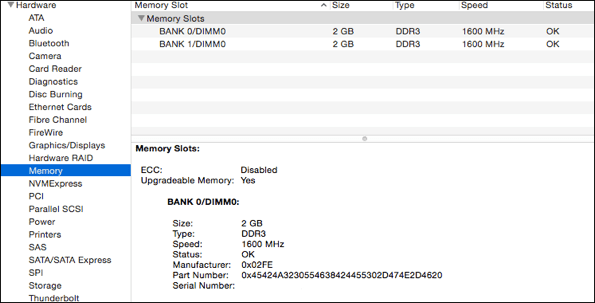
Lacak Nomor Seri Mac Anda: Jika dicuri, itu informasi berharga untuk asuransi atau pihak berwenang. Simpan di ponsel Anda sebagai kontak atau tambahkan ke program manajemen kata sandi Anda seperti 1Kata Sandi atau LastPass.
Opsi 2: Email PDF Laporan Sistem
Jika Anda melihat Mengajukan menu di Sistem Informasi utilitas, Anda akan melihat bahwa Anda dapat mengirim informasi langsung ke Apple. Tidak ada opsi untuk mengirimkannya ke orang lain, tetapi Anda dapat membuatnya. Saat Anda berada dalam program, buka Mengajukan menu dan pilih Mencetak. Alih-alih mencetak ke printer yang dipilih, pilih PDF di sudut kiri bawah kotak dialog. Kemudian, pilih PDF surat. Itu akan membuka program email default di Mac Anda dan melampirkan .pdf laporan.
Jika Anda menggunakan program email berbasis web seperti Gmail atau Yahoo, pilih Simpan sebagai PDF dan kemudian melampirkannya ke email. Laporan PDF memiliki nomor seri Anda, jadi pastikan orang yang Anda percayai memiliki informasi ini.
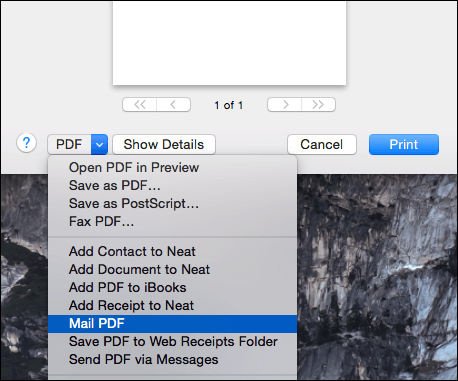
Berapa Umur Baterai Anda? Pilih Power di sisi kiri jendela dan cari Informasi kesehatan. Kalau kurang pas, tapi kesehatannya bagus, coba beberapa dari kami langkah pemecahan masalah.
Opsi 3: Kirim Laporan sebagai File .SPX
Mac Anda dapat menyimpan semua informasi itu dalam file Profil Sistem dengan ekstensi .spx. Dari Mengajukan Menu, pilih Menyimpan dan semua detail disimpan dalam file itu. Jika orang yang Anda kirimi file tidak memiliki Mac, mereka dapat mengubah ekstensi menjadi .xml dan akan terbuka di browser apa pun (meskipun tidak akan terlihat cantik).
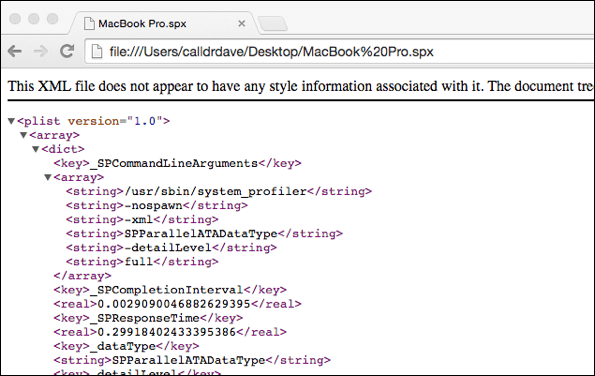
Dengan cepat mendapatkan detail tentang Mac Anda ke dukungan teknis akan menghemat waktu Anda dan memberikan Anda penyelesaian masalah Anda lebih cepat.
Terakhir diperbarui pada 10 Februari 2022
Artikel di atas mungkin berisi tautan afiliasi yang membantu mendukung Guiding Tech. Namun, itu tidak mempengaruhi integritas editorial kami. Konten tetap tidak bias dan otentik.

Ditulis oleh
Saya memiliki hasrat untuk membantu orang membuat teknologi bekerja. Untuk pekerjaan harian saya, saya memiliki bisnis perbaikan komputer di Lawrence, Kansas. Menggambar pada latar belakang dukungan saya, saya fokus pada teknologi praktis dari perspektif pengguna. Saya menikmati semuanya: Android, Chrome OS, iOS, MacOS, Windows dan semua yang ada di antaranya.